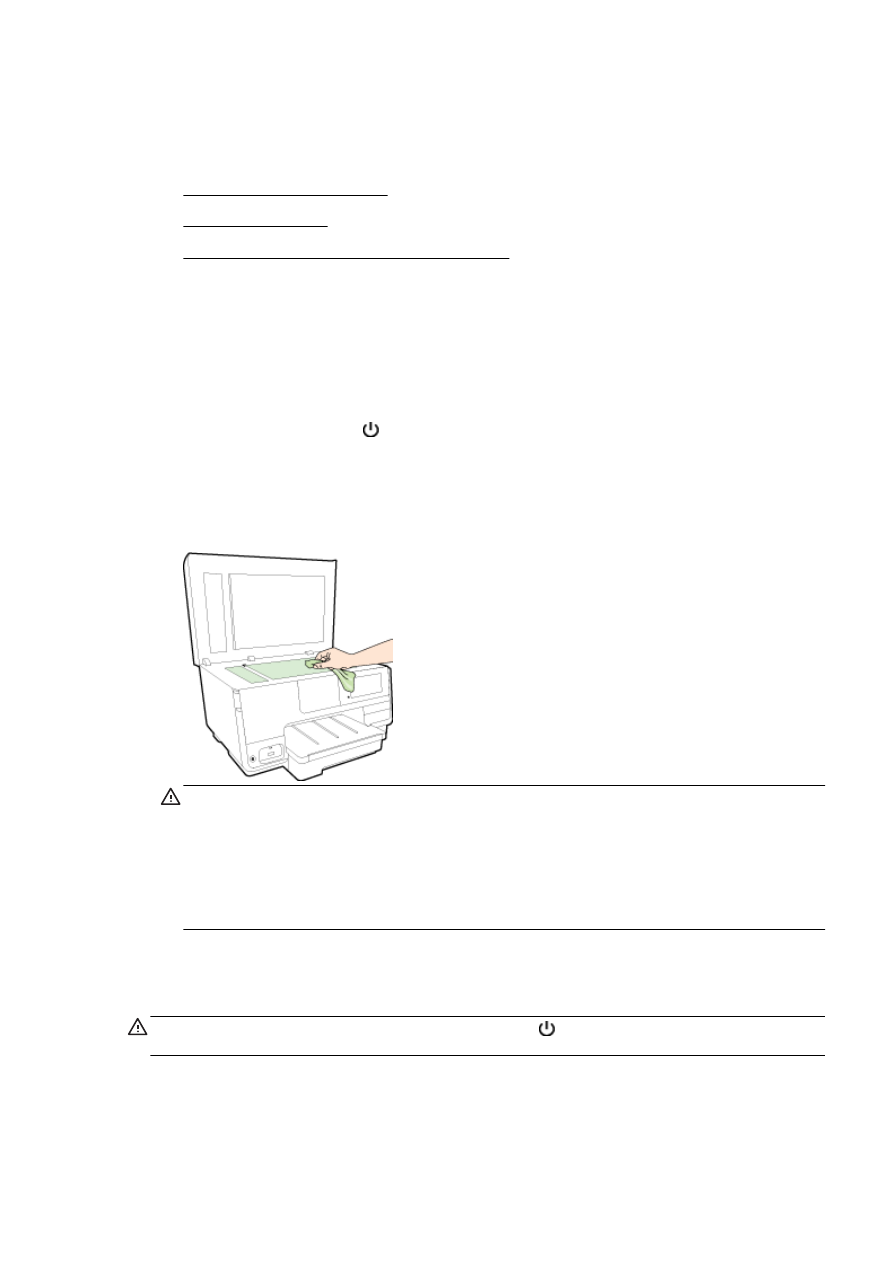
Curăţarea exteriorului
●
Curăţarea alimentatorului automat de documente
Curăţarea geamului scanerului
Praful sau mizeria de pe geamul scanerului, de pe căptuşeala capacului sau de pe cadrul scanerului
pot duce la reducerea performanţelor, degradarea calităţii documentelor scanate şi poate afecta
precizia funcţiilor speciale cum ar fi încadrarea copiilor într-un anumit format de pagină.
Pentru a curăţa geamul scanerului
1.
Opriţi imprimanta apăsând (butonul Alimentare) şi deconectaţi cablul de alimentare de la
priză.
2.
Ridicaţi capacul scanerului.
3.
Curăţaţi geamul scanerului şi căptuşeala capacului utilizând o cârpă moale, fără scame, pe care
s-a pulverizat o soluţie delicată de curăţat geamuri.
ATENŢIE: Pentru curăţarea geamului scanerului, utilizaţi doar substanţe pentru curăţarea
sticlei. Evitaţi substanţele de curăţare care conţin abrazivi, acetonă, benzen sau tetraclorură de
carbon, deoarece toate acestea pot deteriora geamul scanerului. Evitaţi alcoolul izopropilic,
deoarece poate lăsa dungi pe geamul scanerului.
ATENŢIE: Nu pulverizaţi soluţia de curăţat geamuri direct pe geamul scanerului. Dacă soluţia
de curăţat geamuri este în exces, lichidul ar putea să se scurgă sub geamul scanerului şi să
deterioreze scanerul.
4.
Coborâţi capacul scanerului şi porniţi imprimanta.
Curăţarea exteriorului
AVERTISMENT! Înainte de a curăţa imprimanta, apăsaţi (butonul Alimentare) pentru a opri
imprimanta şi deconectaţi cablul de alimentare de la priză.
Folosiţi o cârpă moale, umedă, fără scame pentru a şterge praful, urmele şi petele de pe carcasă.
Evitaţi contactul fluidelor cu interiorul imprimantei şi panoul de control al imprimantei.
ROWW
Întreţinerea imprimantei 35